Ritaglio di video in slow-motion – Huawei Mate 9 Manuale d'uso
Pagina 158
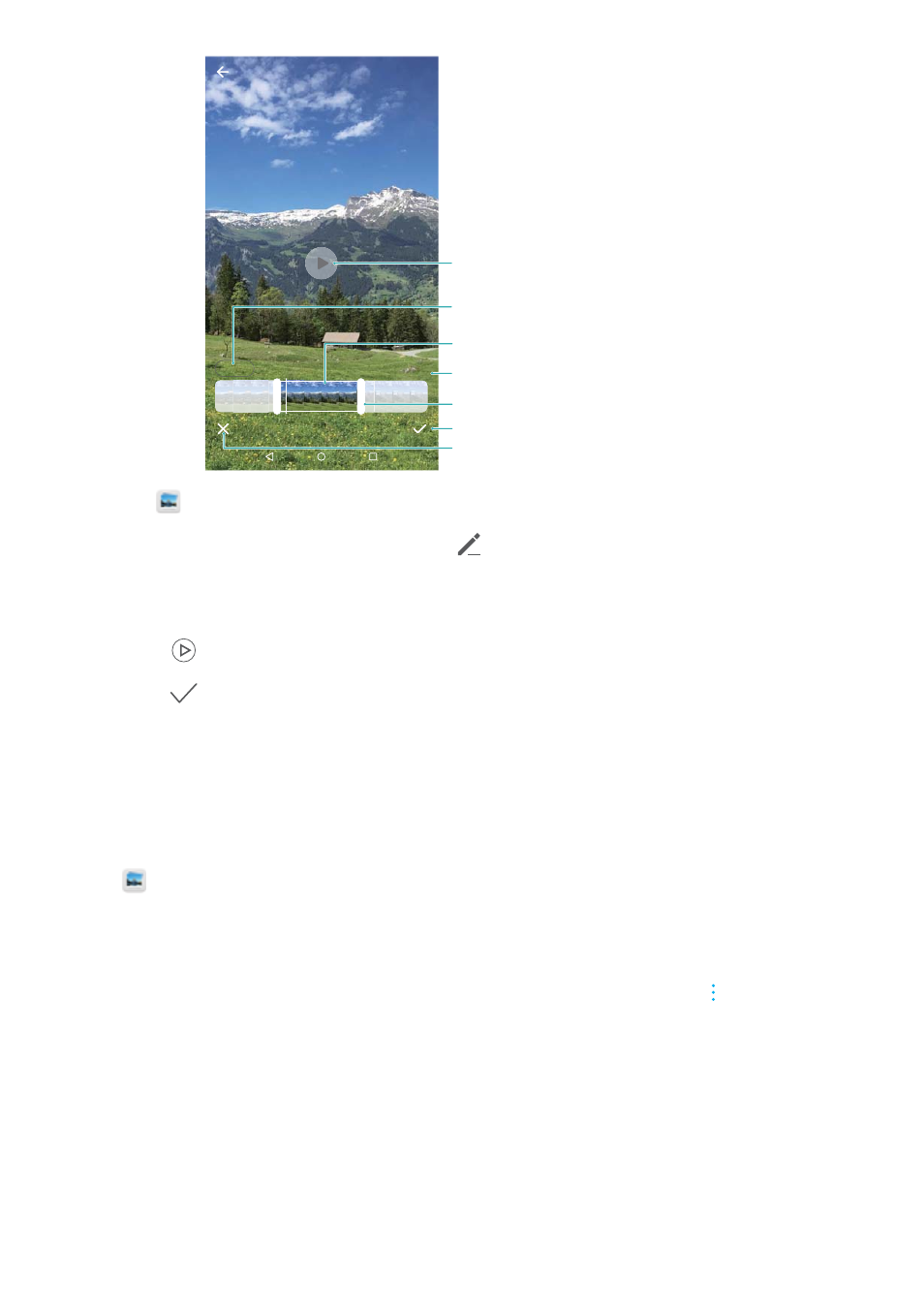
VID_20160919_200603.mp4
HD
00:02
Lunghezza del video ritagliato
Tasto Play/Pausa
Impostazioni di risoluzione
Video ritagliato
Cursore di ritaglio video
Salva le modifiche
Ignora le modifiche
1
Aprire
Galleria.
2
Selezionare il video da eliminare e toccare
.
3
Nella schermata di modifica del video, trascinare i cursori per selezionare la parte del video
che si desidera conservare.
4
Toccare
per visualizzare un'anteprima del video.
5
Toccare
per ritagliare e salvare il video.
Per modificare la risoluzione, selezionarne una nella schermata di modifica dei video. Non è
possibile modificare la risoluzione se quella originale è già bassa.
Ritaglio di video in slow-motion
Utilizzare lo strumento di modifica dei video nella Galleria per ritagliare video in slow motion.
1
In
Galleria, toccare il video in slow-motion da modificare per avviare la riproduzione.
2
Toccare lo schermo per visualizzare i cursori di modifica slow-motion.
3
Trascinare i cursori per selezionare la porzione che si desidera visualizzare in slow-motion.
Per salvare il video modificato in slow-motion come video separato, toccare
> Salva file
slow-motion sull'interfaccia di modifica.
Fotocamera e Galleria
152